GIMPの「編集」メニュー内の「選択範囲内に貼り付け」は、クリップボードに一時保存した画像を、「フローティング選択範囲」というレイヤーで、選択範囲内の中央に貼り付ける。選択範囲に収まらない部分は、切り落とす。選択範囲がないときは、「編集⇒貼り付け」コマンドと同様に、画像の中央に貼り付ける。
選択範囲内に貼り付け
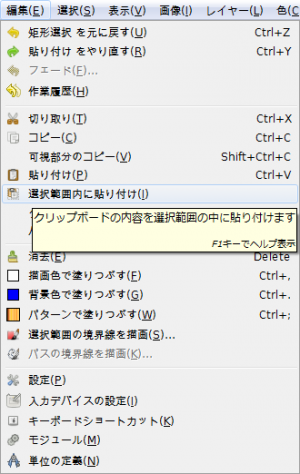
GIMPの「編集」メニュー内に、「選択範囲内に貼り付け」はある。
「選択範囲内に貼り付け」使用例

右の白い星の画像が、クリップボードに一時保存されている状態で、「編集⇒選択範囲内に貼り付け」を使うと…
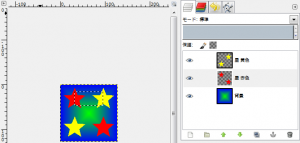
右の画像の様に、選択範囲があるときは、
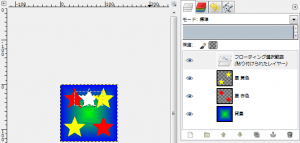
選択範囲の中央に、「フローティング選択範囲」というレイヤーで選択範囲内に貼り付ける。選択範囲に収まらない部分は、切り落とす。